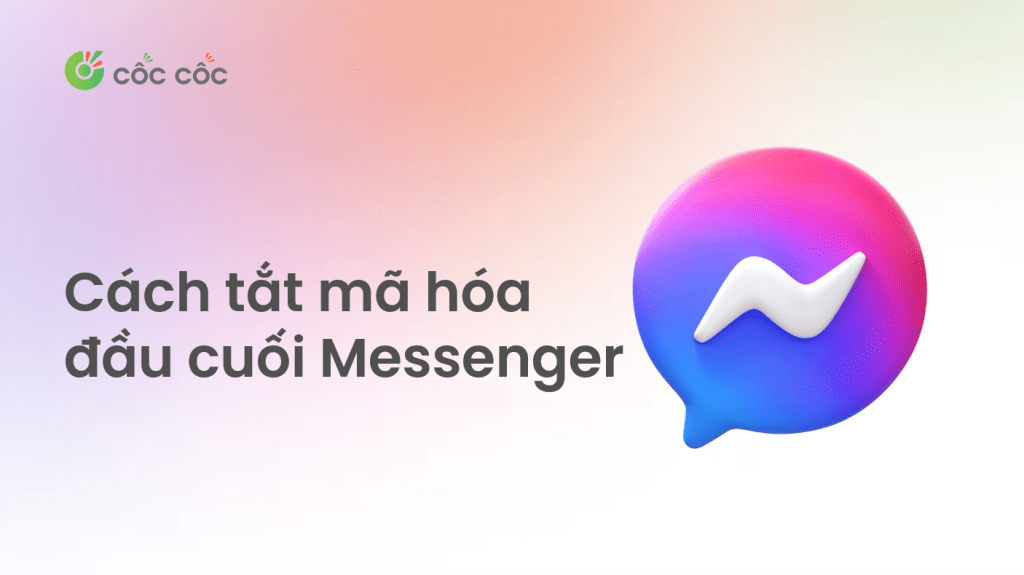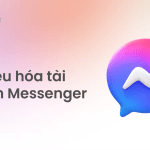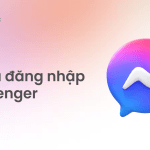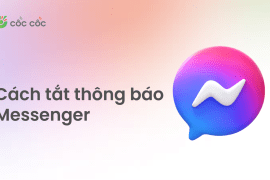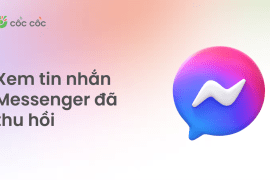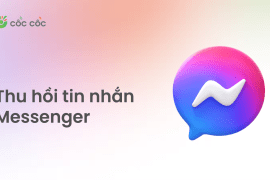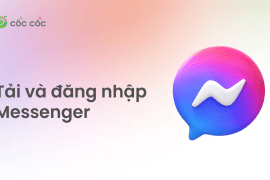Tắt mã hóa đầu cuối trên Messenger là tính năng được cài đặt sẵn giúp nâng cao tính bảo mật cho tin nhắn và cuộc gọi. Tuy nhiên, tính năng này cũng gây ra không ít phiền phức trong quá trình trải nghiệm khiến nhiều người phải tìm cách tắt hoặc xóa mã hóa đầu cuối. Bài viết này sẽ hướng dẫn bạn cách tắt mã hóa đầu cuối trên Messenger đơn giản nhất trên điện thoại, máy tính.
Nội dung chính
Mã hóa đầu cuối trên Messenger là gì?
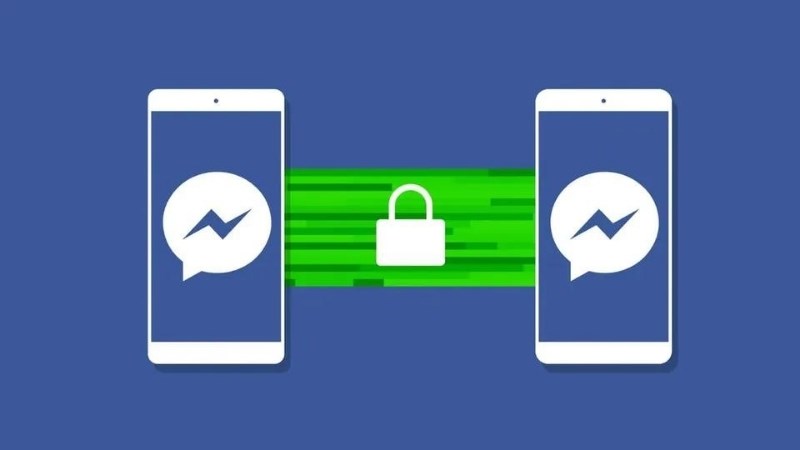
Mã hóa đầu cuối (End-to-End) là tính năng bảo mật của Messenger nhằm đảm bảo sự riêng tư và an toàn của các cuộc trò chuyện bao gồm tin nhắn và cuộc gọi. Cụ thể, khi kích hoạt tính năng, tin nhắn sẽ được bảo vệ bởi một lớp mã hóa, đồng thời chỉ người gửi và người nhận mới có khả năng truy cập mà bên thứ ba không thể biết và xem được những nội dung đó.
Có nên tắt mã hóa đầu cuối?
Tính năng tắt mã hóa đầu cuối sẽ giúp tăng cường bảo mật cho tin nhắn, cuộc gọi trong Messenger. Do đó, tắt hay bật mã hóa đầu cuối sẽ phụ thuộc vào nhu cầu sử dụng của mỗi người. Nếu bạn không quá quan trọng vấn đề bảo mật khi nhắn tin trên ứng dụng Messenger thì có thể chọn tắt tính năng mã hóa đầu cuối với những lợi ích như:
- Nhắn tin, trò chuyện nhanh chóng và dễ dàng hơn vì bạn sẽ không cần phải nhập mật khẩu để đăng nhập vào cuộc nói chuyện
- Dễ dàng sao lưu tin nhắn. Bạn có thể truy cập lại hoặc chuyển sang thiết bị điện thoại mới mà không lo bị mất tin nhắn cũ
- Có thể truy cập vào cuộc trò chuyện từ nhiều thiết bị khác nhau, từ đó đơn giản hơn quá trình đồng bộ hóa và truy cập dữ liệu
- Tăng cường khả năng tương thích với những thiết bị và các ứng dụng nhắn tin khác
Cách tắt mã hóa đầu cuối trên Messenger
Dưới đây là hướng dẫn cách tắt mã hoá đầu cuối Messenger trên điện thoại, máy tính mà bạn có thể tham khảo thực hiện ngay.
Trên điện thoại iPhone
Nếu bạn muốn tắt tính năng mã hóa đầu cuối Messenger trên iPhone, hãy tham khảo cách thực hiện sau:
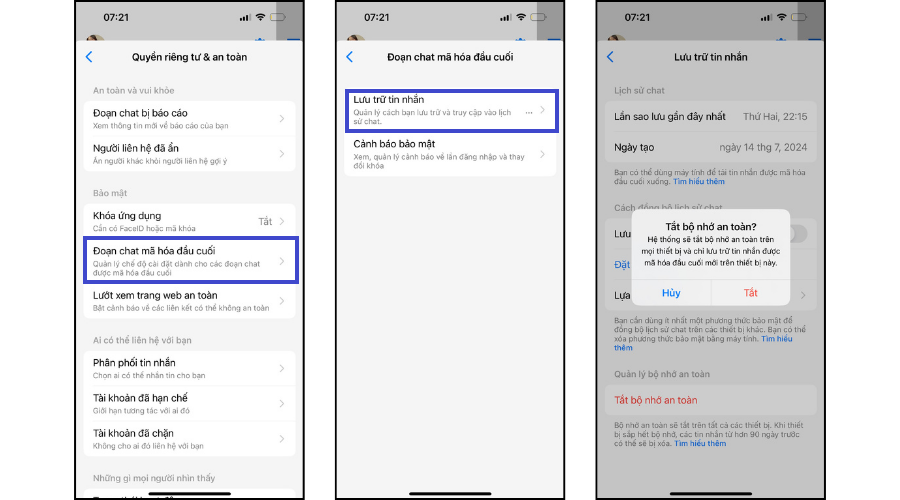
- Bước 1: Mở Messenger trên điện thoại iPhone > Chọn mục Menu (biểu tượng 3 gạch ngang) góc trên bên trái màn hình > Chọn biểu tượng Cài đặt
- Bước 2: Chọn mục “Quyền riêng tư và an toàn” > Chọn “Đoạn chat mã hóa đầu cuối” > Chọn “Lưu trữ tin nhắn” > Chọn “Tắt bộ nhớ an toàn” > Chọn “Tắt” để hoàn tất
Trên điện thoại Android
Đối với các dòng điện thoại Android như: Xiaomi, Samsung,…, để tắt mã hóa đầu cuối trên Messenger bạn thực hiện theo các bước dưới đây:
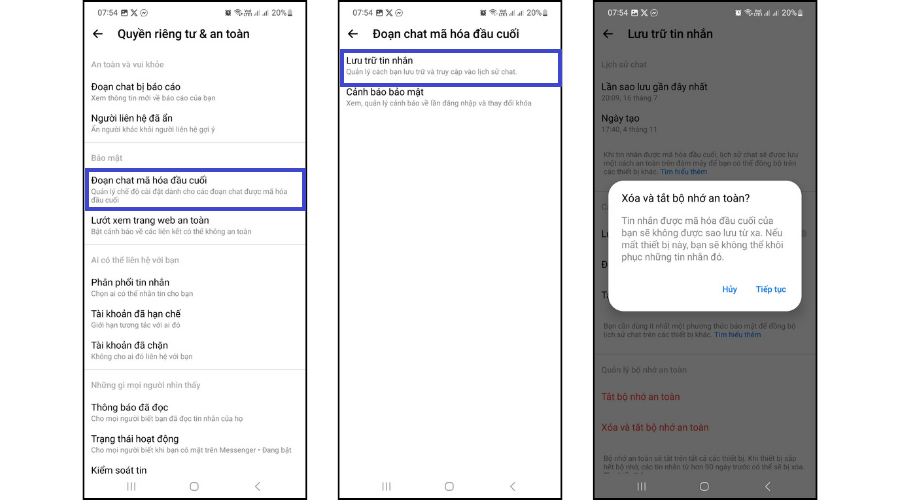
- Bước 1: Mở Messenger trên điện thoại Android > Chọn mục Menu (biểu tượng 3 gạch ngang) góc trên bên trái màn hình > Chọn biểu tượng Cài đặt
- Bước 2: Chọn mục “Quyền riêng tư và an toàn” > Chọn “Đoạn chat mã hóa đầu cuối” > Chọn “Lưu trữ tin nhắn” > Chọn “Xóa và tắt bộ nhớ an toàn” > Chọn “Tiếp tục” để hoàn tất
Trên máy tính
Ngoài điện thoại, bạn cũng có thể tắt mã hóa đầu cuối Messenger bằng máy tính với các thao tác đơn giản như sau:
- Bước 1: Mở Facebook trên máy tính > Tại mục Người liên hệ, chọn biểu tượng dấu “…” nằm ngang > Chọn “Quyền riêng tư và an toàn”
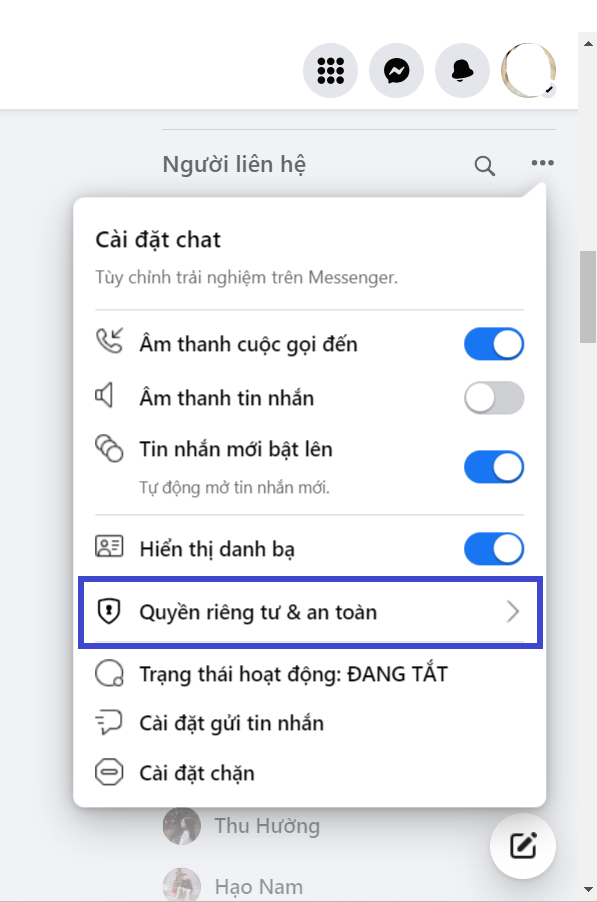
- Bước 2: Chọn “Đoạn chat được mã hoá đầu cuối” > Chọn “Bộ nhớ an toàn” > Chọn “Xóa và tắt bộ nhớ an toàn” > Xác nhận “Tiếp tục” để hoàn tất
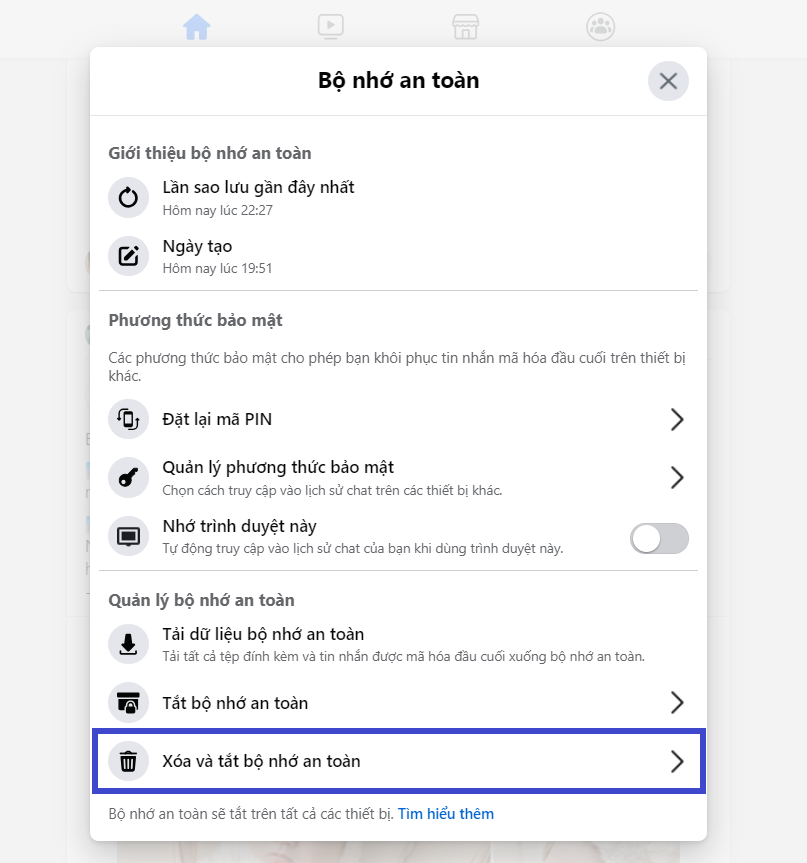
Các câu hỏi thường gặp
Tắt mã hóa đầu cuối có bị mất tin nhắn không?
Khi tắt tính năng mã hóa đầu cuối trên Messenger, tin nhắn cũ sẽ vẫn được lưu trữ trên thiết bị của bạn và người nhận. Tuy nhiên, tin nhắn cũ sẽ có thể bị xem bởi bất kỳ ai có quyền truy cập vào thiết bị của bạn hoặc người nhận.
Mã hóa đầu cuối có giống đoạn chat bí mật không?
Đoạn chat bí mật cũng là một tính năng bảo mật giúp bảo đảm quyền riêng tư và bí mật khi nhắn tin trên ứng dụng Messenger. Tuy nhiên, khi bạn xóa đoạn chat bí mật đồng nghĩa với việc tất cả tin nhắn cũng sẽ bị mất. Trong khi đó, tắt mã hóa đầu cuối vẫn đảm bảo giữ lại tin nhắn mà không lo về việc mất dữ liệu.
Cách bật lại tính năng mã hóa đầu cuối Messenger
Dưới đây là hướng dẫn mở mã hóa đầu cuối trên Messenger:
- Bước 1: Mở Messenger trên điện thoại > Chọn mục Menu (biểu tượng 3 gạch ngang) góc trên bên trái màn hình > Chọn biểu tượng Cài đặt
- Bước 2: Chọn mục “Quyền riêng tư và an toàn” > Chọn “Đoạn chat mã hóa đầu cuối” > Chọn “Lưu trữ tin nhắn” > Chọn “Bật bộ nhớ an toàn” để bật tính năng mã hóa đầu cuối Messenger.
- Bước 3: Tích vào ô “Tạo một mã PIN gồm 6 chữ số” > Bấm “Tiếp tục” > Tạo mã Pin tùy ý. Sau khi tạo xong là bạn đã bật mã hóa đầu cuối trên Messenger thành công. Khi đăng nhập tài khoản Messenger trên thiết bị khác, bạn chỉ cần nhập mã PIN này để xem những tin nhắn đã được mã hóa trong tài khoản Messenger.
Cách tắt mã hoá đầu cuối trên Messenger khá đơn giản và dễ thực hiện. Tuy nhiên bạn cũng nên cân nhắc trước khi thực hiện để có trải nghiệm nhắn tin tốt nhất. Hãy nhớ đón xem nhiều bài viết hữu ích được cập nhật hàng ngày tại Blog Cốc Cốc nhé!
Xem thêm: